发布时间:2016-02-18 20: 30: 24
MindMapper 16界面的界面大致包含了快速访问工具栏、功能菜单、侧边栏、标题按钮、屏幕视图等等。下面文本就MindMapper 16中最主要的几个板块及其功能进行了讲解,希望对MindMapper思维导图用户有所帮助。
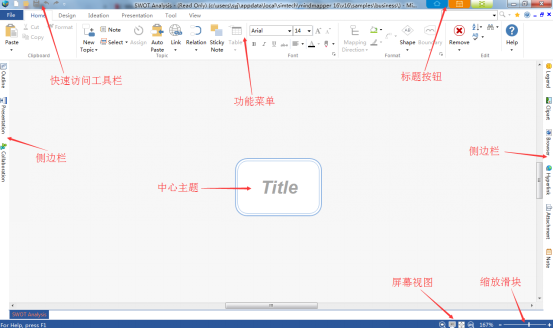
快速访问工具栏:位于界面的最左上方,是包含最频繁使用的命令按钮的集合,比如保存、新建、打开等,我们还可以根据实际需要更改按钮。
功能菜单:MindMapper中大部分的功能按钮都集合在此,从创建到美化以及各种视图,并且根据功能性质划分分门别类的归属于各个菜单选项。
侧边栏:位于界面的最左以及最右侧,同样属于功能菜单,可以快速便捷的打开对应功能。
标题按钮:分为Dashboard,Planner,Mapper三个按钮,Dashboard提供了便捷的项目管理查看图,Planner负责管理和跟踪计划。
中心主题:是一个思维导图的中心思想。
屏幕视图:控制视图的界面调整,适应导图。
缩放滑块:可以通过滑块来缩放导图视图。
更多MindMapper中文版思维导图软件操作内容,可点击MindMapper教程查询需要内容。
展开阅读全文
︾